CAD中创建表格样式的方法
返回表格是指行与列当中包含有数据的对象。在高版本CAD当中,提供有专门制作表格的工具,用户可直接在CAD绘图页面创建以及插入表格,甚至还能使用表格工具进行一些浅易的数据统计。那么究竟需要怎么使用呢?插入表格的前一个步骤是要创建表格样式,本文将会给大家介绍一下CAD当中表格样式的创建方法。
1.运行CAD软件,单击菜单栏当中的【格式】选项卡,在下拉子菜单中单击【表格样式】选项后,会弹出来【表格样式】会话框;
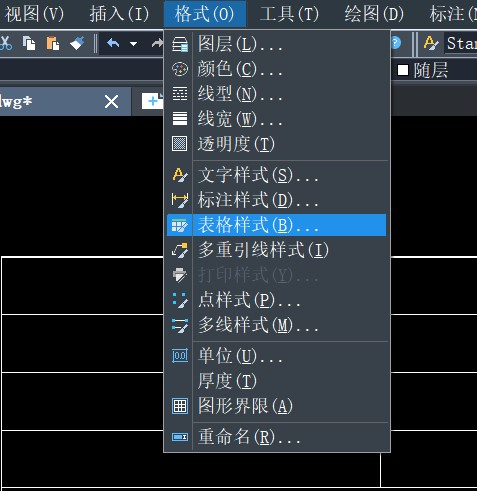
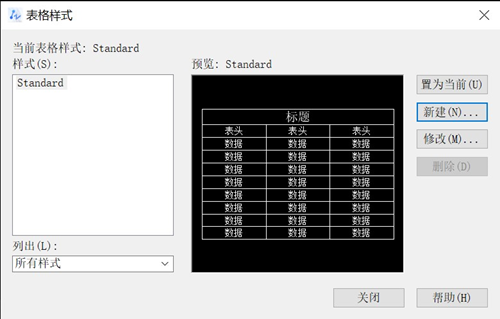
2.单击【表格样式】会话框中的【新建】选项按钮,又会弹出来名称为【创建新的表格样式】会话框,在【新样式名】下的文本框输入名称“明细栏”,表明新建一个名称为“明细栏”的表格样式;
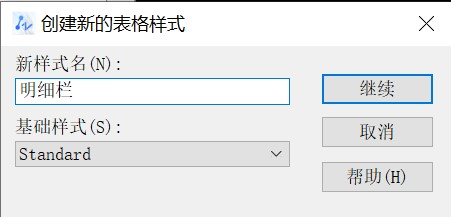
3. 再单击【继续】选项按钮,弹出来【新建表格样式:明细表】会话框,在此处是能设置表格的样式,例如:填充颜色、表格方向、页边距等等。
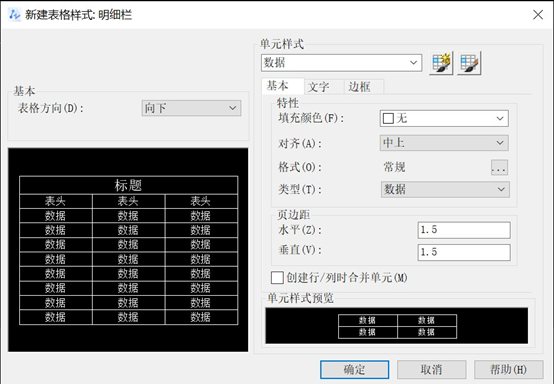
4.我们在“基本”面板将表格方向设置为【向上】,接着单击“边框”选项,将外边框给设置为0.4mm,内边框选择设置为0.15mm,需要注意的是设置框线特性这部分时,需要先要选取线宽,再去点击需要修改的边框按钮;
5.设置完毕表格样式之后,点击【确定】选项,回到【表格样式】会话框,点击【关闭】按钮,一个名称为“明细表”的表格样式就这样创建好了。
推荐阅读:中望峰会
推荐阅读:中望CAD



























